怎么导出高清的pr制作视频
当我们在使用电脑的时候,可以通过电脑中的premiere软件来处理一些视频,那么在视频编辑完成后,应如何将其导出呢?接下来就由小编来告诉大家。
具体如下:
1. 第一步,打开电脑中的premiere软件,然后在视频编辑完成后,点击左上角的文件选项。
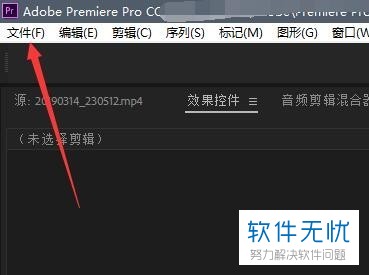
2. 第二步,在弹出的菜单中找到导出选项,点击打开。
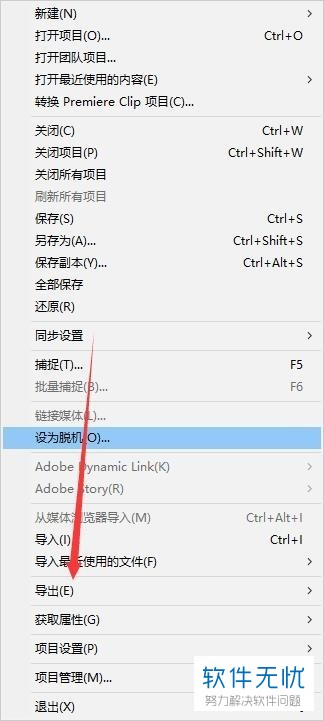
3. 第三步,在右侧弹出的选项卡中,点击媒体选项,也可以使用快捷键ctrl+m来选择。
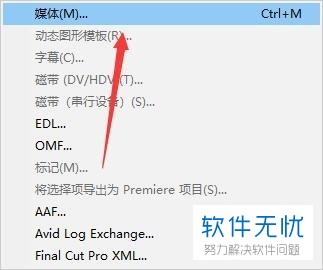
4. 第四步,打开导出设置窗口后,将下方的格式设置为h.264,也就是日常生活中的mp4格式。
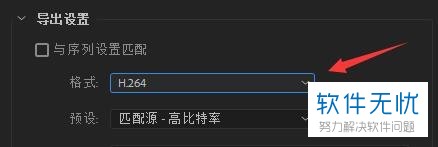
5. 第五步,点击下方的输出名称,然后对该视频进行初步的命名。
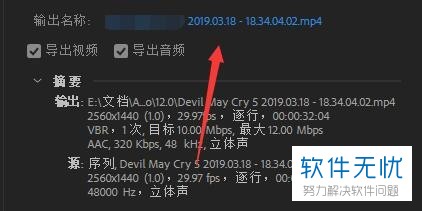
6. 第六步,还可以点击其他的按键来对视频进行一些其他的设置,设置完成后,点击右下角的导出按钮。
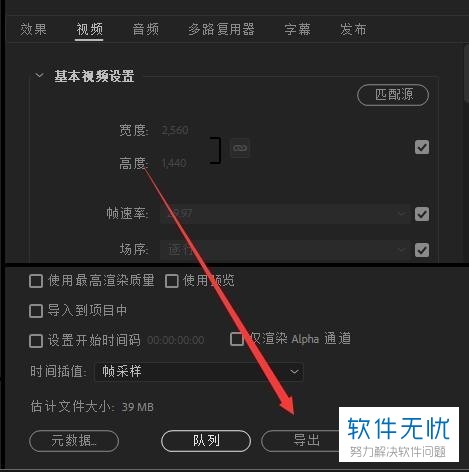
7.第七步,等待编码进度完成后,即可将视频导出。
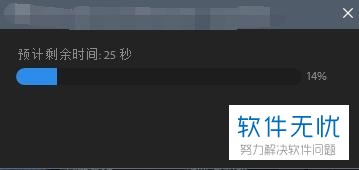
以上就是小编为大家带来的将电脑premiere软件内做好的视频导出的方法。
分享:
相关推荐
- 【手机软件】 剪映app如何导出高清视频 05-14
- 【视频】 魔影工厂转换高清MPEG2格式让视频更清晰 12-10
- 【视频】 HDMI高清接口电脑输出视频时没有声音怎么办 12-22
- 【视频】 乐视网高清影院提供哪些视频服务? 09-03
- 【视频】 如何利用Pr制作视频过渡效果? 07-21
- 【其他】 premiere视频导出怎么设置? pr导出高质量视频的教程 07-08
- 【其他】 数码大师制作高清mtv电子相册图文教程 03-21
- 【笔记本】 纤毫毕现 高清笔记本常识问与答 11-29
- 【其他】 avi格式的电影是不是高清的 05-18
- 【其他】 qq影音如何取消高清加速功能? 10-17
本周热门
-
iphone序列号查询官方入口在哪里 2024/04/11
-
b站在线观看人数在哪里 2024/04/17
-
小鸡宝宝考考你今天的答案是什么 2024/04/24
-
番茄小说网页版入口免费阅读 2024/04/11
-
蚂蚁庄园今日答案 2024/04/24
-
微信表情是什么意思 2020/10/12
-
微信文件传输助手网页版网址 2024/04/19
-
192.168.1.1登录入口地址 2020/03/20
本月热门
-
iphone序列号查询官方入口在哪里 2024/04/11
-
小鸡宝宝考考你今天的答案是什么 2024/04/24
-
b站在线观看人数在哪里 2024/04/17
-
番茄小说网页版入口免费阅读 2024/04/11
-
蚂蚁庄园今日答案 2024/04/24
-
微信表情是什么意思 2020/10/12
-
抖音巨量百应登录入口在哪里? 2024/04/11
-
微信文件传输助手网页版网址 2024/04/19
-
快影怎么剪辑视频 2024/04/18
-
输入手机号一键查询快递入口网址大全 2024/04/11












